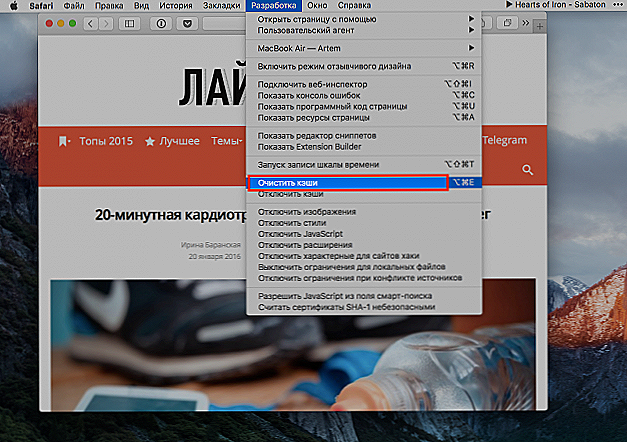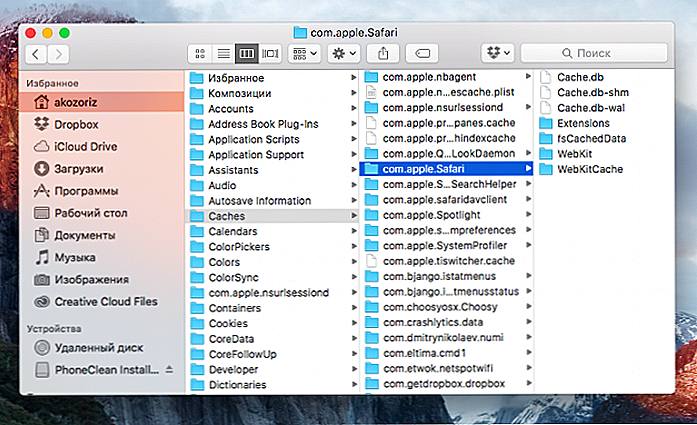Сьогодні для більшості користувачів комп'ютерний браузер є чи не основною програмою. Його основне призначення - перегляд веб-сайтів. Але функціонал сучасних інтернет-оглядачів дозволяє використовувати його в якості переглядача і редактора документів, програвача музики і відео і навіть навігатора. Список далеко не повний. На сьогоднішній день для операційної системи Mac OS розроблено значну кількість різних браузерів.
Але на відміну від головного конкурента, Windows від Microsoft, встановлений за замовчуванням браузер Safari є дуже зручним і просунутим. Якщо ви додатково використовуєте iPhone або iPad, завдяки синхронізації вам не потрібно буде створювати кілька копій ваших закладок, а історія відвіданих сайтів буде відображатися на всіх пристроях. Але ж ті ж Google Chrome і Mozilla Firefox також пропонує таку можливість, скажете ви. Так, це так, але навіщо додатково навантажувати систему, якщо вже наявний продукт справляється із завданням нітрохи не гірше?
Оскільки в більшості випадків кількість відвіданих сайтів обчислюється навіть не десятками, а сотнями, обсяг використовуваного кеша збільшується з кожним днем.Для чого взагалі використовується кеш в Safari? Чи можна його очистити, якщо він починає займати занадто багато місця в пам'яті? Які існують способи швидкого очищення? Відповіді на ці питання ми постараємося дати в сьогоднішньому матеріалі.
зміст
- 1 Як використовується кеш в браузері
- 2 повний скидання
- 3 звичайна очищення
- 4 Швидке очищення гарячими клавішами
- 5 Примусове оновлення сторінки
- 6 Ручне очищення кешу
- 7 висновок
Як використовується кеш в браузері
Кеш - це тимчасові файли. За великим рахунком, кеш генерують більшість встановлених на ваш MacBook програм. Браузер Сафарі, коли ви переходите на якусь веб-сторінку, з'єднується з віддаленим сервером і завантажує веб-сторінку на жорсткий диск. Після того як ви її покинете, вона буде продовжувати зберігатися в кеш-пам'яті. Наступного разу, коли ви знову зайдете на цей сайт, сторінка буде завантажена вже не сервера, а з папки на жорсткому диску. Таким чином можна досягти набагато більшої продуктивності. Згодом кешу стає все більше і він може досягати декількох гігабайт. До чого це призводить? Браузер починає видавати незрозумілі помилки, відмовлятися завантажувати певні сайти і просто сповільнювати роботу системи.Крім того, в ряді випадків сторінка повинна завантажуватися заново з сервера, а не зчитуватися з кеш-пам'яті.
З'ясувавши специфіку роботи браузера, перейдемо до способів, як почистити кеш Сафарі. Їх може бути кілька. Розглянемо кожен з них детальніше.
повний скидання
Дозволяє видалити не тільки кеш, але і інші тимчасові файли, такі як cookies, історія відвіданих сайтів, завантаження і інші. На попередніх версіях Сафарі і Mac OS це можна було зробити однією кнопкою. Якщо ж ви довго не оновлювали браузер і комп'ютер, тому користуєтеся старою версією, в рядку меню натисніть Safari - Скинути Safari. Після цього вилізе вікно, в якому можна відзначити, що саме ви хочете видалити. Будьте уважні, тому що таким чином можна ненавмисно стерти закладки та збережені паролі.
Якщо у вас стоїть сучасна версія браузера, то видалити більшість даних, за винятком закладок і паролів, можна ще простіше. Для цього в рядку меню потрібно натиснути Safari - Очистити історію.
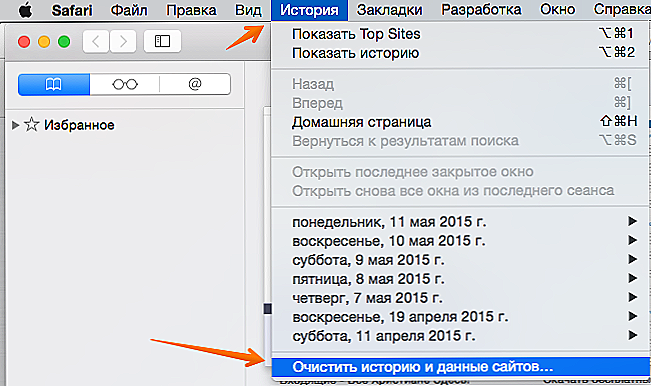
Очищення історії Safari
У спливаючому вікні виберіть період, за який потрібно виконати очистку, і підтвердіть вибір. Таким чином очищаються всі тимчасові файли, форми введення, автоматичне заповнення, а також cookies.Після очищення потрібно буде вводити всі паролі заново, так як записи автоматичного входу були видалені.
звичайна очищення
Якщо ж потрібно видалити тільки кеш, при цьому не зачіпаючи cookies та інші компоненти, необхідно активувати режим розробника. Для цього необхідно:
- Перейти в Safari - "Налаштування" - "Додатки" і поставити галочку навпроти пункту "Показувати меню" Розробка "в рядку меню". Після цього в рядку меню з'явиться пункт "Розробка".

Активація режиму розробника
- Перейдіть в пункт "Розробка" і виберіть рядок "Очистити кеші". Буквально через пару секунд операція буде завершена, але браузер не видасть вам ніякого оповіщення.
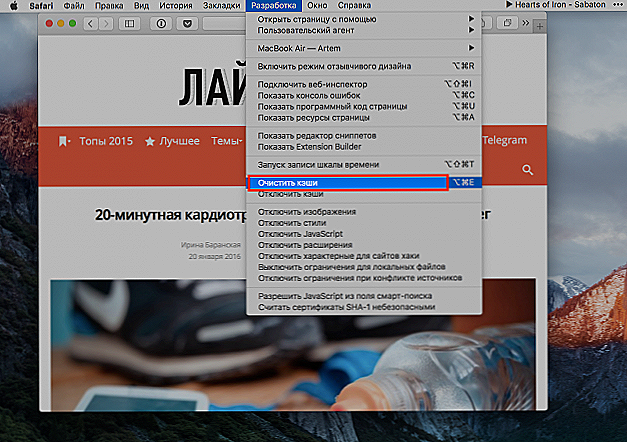
Очищення кеш-пам'яті в Safari
Швидке очищення гарячими клавішами
Один раз активувавши режим розробника, швидке очищення кешу в Сафарі на Мак можна виробляти, задіюючи гарячі клавіші. Щоб почистити кеш, потрібно одночасно натиснути три кнопки: Cmd, Alt і E. Пам'ять буде почищена за кілька секунд.
Примусове оновлення сторінки
Іноді необхідно домогтися примусового поновлення сторінки, не очищаючи при цьому кеш всього браузера. Для цього потрібно натиснути кнопку оновлення сторінки, одночасно утримуючи при цьому клавішу Shift.Кнопка поновлення знаходиться біля адресного рядка. А також замість неї можна натиснути F5.
Ручне очищення кешу
Якщо з якоїсь причини ви вважаєте, що вбудоване засіб очищення кешу браузера Сафарі на Mac працює не так, як потрібно, і тимчасові файли очищаються не до кінця, можна виконати видалення вручну. Для цього:
- Запустіть провідник файлів, після чого натисніть у верхньому рядку меню Перехід - перехід до папки. Цього ж ефекту можна домогтися, натиснувши комбінацію Cmd + Shift + G.
- У рядок пошуку введіть адресу папки ~ / Library / Caches / com.apple.Safari / або ~ / Library / Caches / Safari /, якщо ви користуєтеся старою версією.
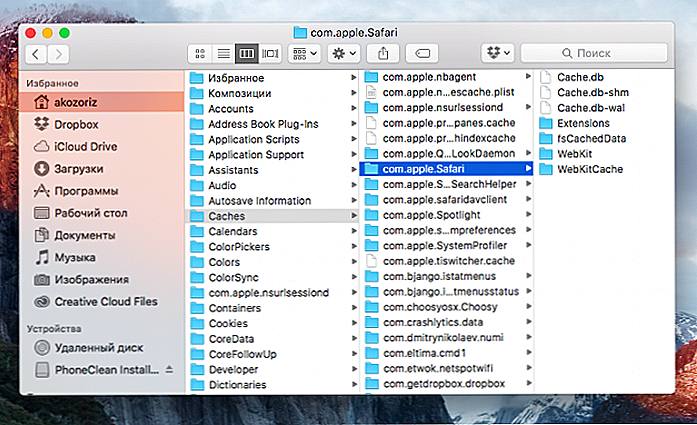
Провідник файлів в Mac OS
- Очищаємо всі папки та файли з цього каталогу. При цьому будьте обережні, так як можна видалити бази даних, від яких залежить повноцінна робота і настройки Сафарі. Якщо не впевнені, не чіпайте.
висновок
Браузер Сафарі на Маке є досить потужною і вимогливою до ресурсів програмою. В результаті його роботи залишається безліч тимчасових файлів, які займають місце на жорсткому диску і суттєво уповільнюють роботу програми. Проте очистити кеш можна буквально декількома натисканнями клавіш. Ми сподіваємося, що змогли вам допомогти, а якщо у вас залишилися питання, задавайте їх у коментарях.